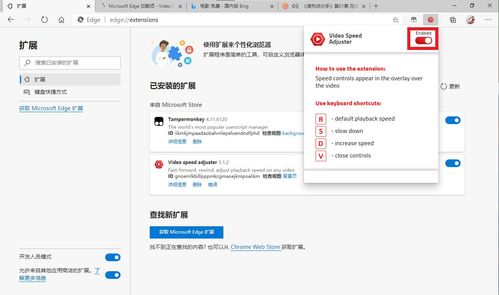如何在Edge浏览器中禁用桌面搜索栏?
在Windows操作系统中,使用Microsoft Edge浏览器时,有些用户可能会遇到桌面搜索栏默认启用的情况,若要关闭这一功能,可以通过简单的设置来实现,下面是操作步骤的详细介绍:
1、进入系统设置:需要进入Windows的系统设置,可以通过按下键盘上的Windows键加上I键来快速打开设置界面。
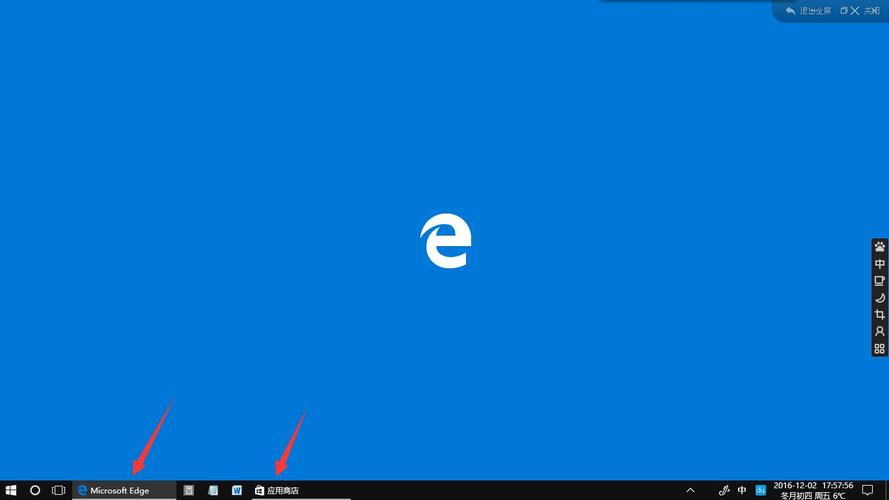
2、修改搜索设置:在设置界面中,选择“搜索”选项,这里会展示与搜索相关的各种设置项。
3、禁用搜索栏替代功能:在搜索设置中找到“使用搜索栏替代新的Microsoft Edge的地址栏和新标签页页眉”的选项,并将此开关关闭,关闭后,Edge浏览器的地址栏和新标签页将不再展示搜索栏。
4、通过Edge浏览器设置关闭:另一种方法是直接在Edge浏览器中进行设置,打开Edge浏览器,点击右上角的“...”图标按钮,选择菜单中的“设置”项进入设置页面。
5、调整外观设置:在设置页面中,找到“外观”部分,并关闭里面的“显示搜索栏”开关,这样便可在浏览器界面上移除搜索栏的显示。
6、任务栏右键隐藏:如果不希望在任务栏上显示搜索框,还可以通过右键点击任务栏的搜索框,选择“搜索”,然后点击“隐藏”来直接隐藏搜索框,这种方法适用于不想通过浏览器设置,而直接对任务栏进行操作的用户。
7、其他方法:如果上述方法不奏效,可以尝试重启浏览器或者电脑,以使设置生效,极端情况下,还可以尝试卸载并重新安装浏览器来解决设置未能正确应用的问题。

关闭Edge浏览器的桌面搜索栏主要通过更改系统或浏览器的设置来实现,根据不同的需求和情况,您可以选择适合的方法进行操作。
相关问题与解答:
Q1: 关闭搜索栏会影响浏览器的正常使用吗?
A1: 关闭搜索栏只会移除其在浏览器界面或任务栏的显示,不会影响浏览器的其他正常功能,如上网浏览、书签管理等。
Q2: 如何恢复已关闭的搜索栏?
A2: 可以按照关闭搜索栏的相反步骤重新打开对应的设置项,如果是通过系统设置关闭的,就重新进入设置开启“使用搜索栏替代”的选项;如果是在浏览器设置中关闭的,就在浏览器的“外观”设置中重新打开“显示搜索栏”开关。